แก้ไข: แอพที่ไม่ได้ปักหมุดกลับมาอีกครั้งใน Windows 11

หากแอพและโปรแกรมที่ไม่ได้ปักหมุดกลับมาที่แถบงาน คุณสามารถแก้ไขไฟล์ Layout XML และนำบรรทัดกำหนดเองออกไปได้
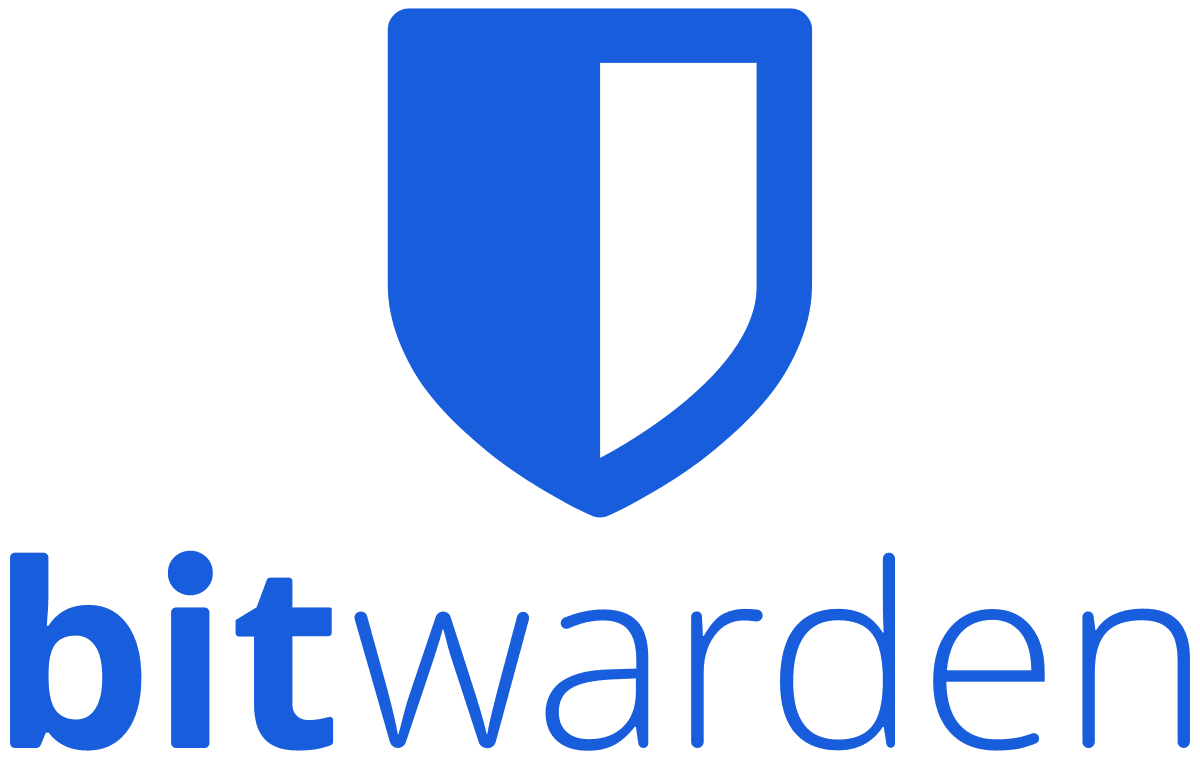
หนึ่งในคุณสมบัติมากมายที่ผู้คนชื่นชอบในตัวจัดการรหัสผ่านคือความสามารถในการตรวจจับรายละเอียดการเข้าสู่ระบบใหม่และถามว่าคุณต้องการบันทึกไว้หรือไม่ นี่เป็นคุณสมบัติที่ช่วยประหยัดเวลาและใช้งานได้ดีมาก ช่วยให้คุณไม่ต้องสร้างรายการหรือข้อมูลรับรองการเข้าสู่ระบบทุกชุดด้วยตนเอง
หากคุณป้อนรายละเอียดทั้งหมดที่ต้องการบันทึกแล้ว แต่ยังมีข้อมูลรับรองอื่นๆ ที่คุณใช้อยู่ คุณอาจเห็นการแจ้งเตือนเตือนให้คุณเพิ่มข้อมูลรับรองใหม่บ่อยครั้ง คุณสามารถเลือกที่จะปิดใช้งานสิ่งนี้ได้ทีละไซต์โดยเพิ่มลงในรายการโดเมนที่ยกเว้น หรือคุณสามารถเลือกที่จะปิดใช้งานคุณลักษณะนี้ทั้งหมดได้
หมายเหตุ: คุณต้องตระหนักว่าการปิดใช้งานการแจ้งเตือนนี้จะป้องกันไม่ให้ส่วนขยายแจ้งให้คุณบันทึกรหัสผ่านสำหรับเว็บไซต์ใดๆ หากคุณใช้รหัสผ่านที่สร้างแบบสุ่มสำหรับบัญชีแล้วลืมบันทึกด้วยตนเอง คุณอาจประสบปัญหาในการเข้าถึงบัญชีอีกครั้ง เป็นความคิดที่ดีที่จะสร้างรายการในห้องนิรภัยของคุณในขณะที่คุณกำลังสร้างบัญชีใหม่
ในการกำหนดการตั้งค่าส่วนขยาย คุณต้องเปิดบานหน้าต่างส่วนขยายของเบราว์เซอร์ก่อน โดยคลิกที่ไอคอนส่วนขยาย Bitwarden จากนั้นสลับไปที่แท็บ "การตั้งค่า" จากนั้นเลื่อนไปที่ด้านล่างแล้วคลิก "ตัวเลือก"
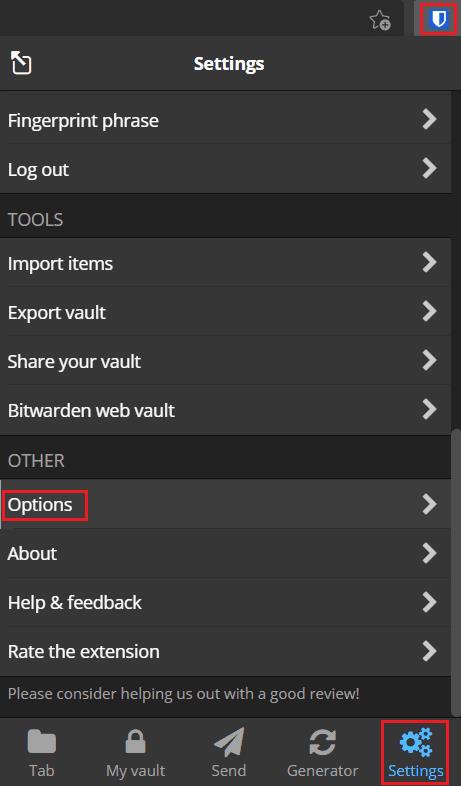
เปิดบานหน้าต่างส่วนขยาย จากนั้นคลิก "ตัวเลือก" ใกล้ด้านล่างของแท็บ "การตั้งค่า"
ในหน้าตัวเลือก ให้เลื่อนลงไปที่ด้านล่างของหน้า จากนั้นทำเครื่องหมายที่ช่องทำเครื่องหมาย “ปิดใช้งานเพิ่มการแจ้งเตือนการเข้าสู่ระบบ”
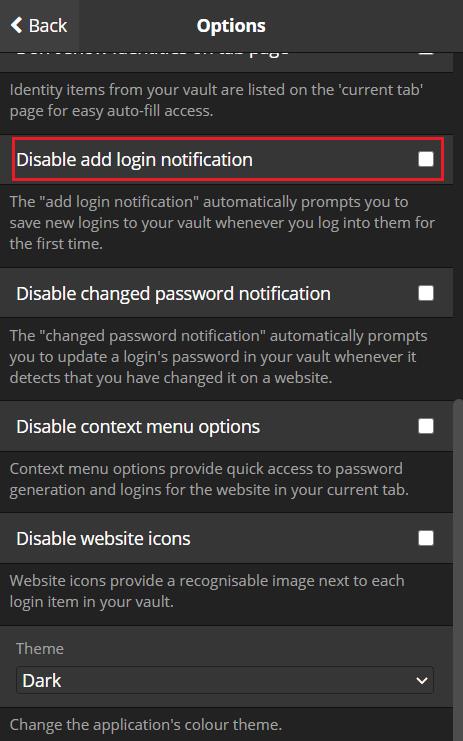
การแจ้งเตือนที่แจ้งให้คุณบันทึกข้อมูลรับรองที่ไม่พบในห้องนิรภัยของคุณอาจเป็นคุณสมบัติที่มีประโยชน์ อย่างไรก็ตาม อาจมีบางสถานการณ์ที่คุณไม่ต้องการรับการแจ้งเตือนเหล่านี้ โดยทำตามขั้นตอนในคู่มือนี้ คุณสามารถปิดใช้งานการแจ้งทั้งหมดเพื่อบันทึกข้อมูลรับรองใหม่ไปยัง Bitwarden vault ของคุณ
หากแอพและโปรแกรมที่ไม่ได้ปักหมุดกลับมาที่แถบงาน คุณสามารถแก้ไขไฟล์ Layout XML และนำบรรทัดกำหนดเองออกไปได้
ลบข้อมูลที่บันทึกจากการเติมข้อมูลอัตโนมัติของ Firefox โดยทำตามขั้นตอนง่าย ๆ และรวดเร็วสำหรับอุปกรณ์ Windows และ Android.
ในบทเรียนนี้ เราจะแสดงวิธีการรีเซ็ตแบบซอฟต์หรือฮาร์ดบน Apple iPod Shuffle.
มีแอปที่ยอดเยี่ยมมากมายบน Google Play ที่คุณไม่สามารถช่วยได้แต่ต้องสมัครสมาชิก หลังจากนั้นรายการนั้นจะเพิ่มขึ้น และคุณจะต้องจัดการการสมัครสมาชิก Google Play ของคุณ
การค้นหาไพ่ที่ถูกต้องเพื่อชำระเงินในกระเป๋าของคุณอาจเป็นเรื่องยุ่งยาก ในช่วงไม่กี่ปีที่ผ่านมา บริษัทต่างๆ ได้พัฒนาและเปิดตัวโซลูชันการชำระเงินแบบไม่สัมผัส
การลบประวัติการดาวน์โหลด Android ช่วยเพิ่มพื้นที่จัดเก็บและยังมีประโยชน์อื่น ๆ อีกมากมาย นี่คือขั้นตอนที่ต้องทำตาม.
คู่มือนี้จะแสดงวิธีลบภาพถ่ายและวิดีโอจาก Facebook โดยใช้ PC, อุปกรณ์ Android หรือ iOS.
เราใช้เวลาสั้นๆ กับ Galaxy Tab S9 Ultra และมันเป็นแท็บเล็ตที่สมบูรณ์แบบสำหรับการจับคู่กับคอมพิวเตอร์Windows ของคุณหรือ Galaxy S23
ปิดเสียงข้อความกลุ่มใน Android 11 เพื่อควบคุมการแจ้งเตือนสำหรับแอพ Messages, WhatsApp และ Telegram.
ล้างประวัติ URL บนแถบที่อยู่ใน Firefox และเก็บเซสชันของคุณให้เป็นส่วนตัวโดยทำตามขั้นตอนที่เร็วและง่ายเหล่านี้.







